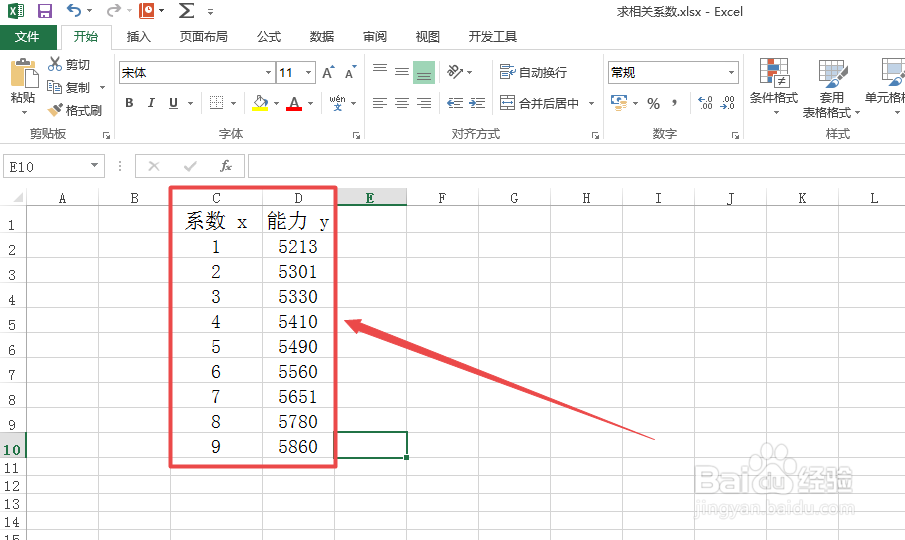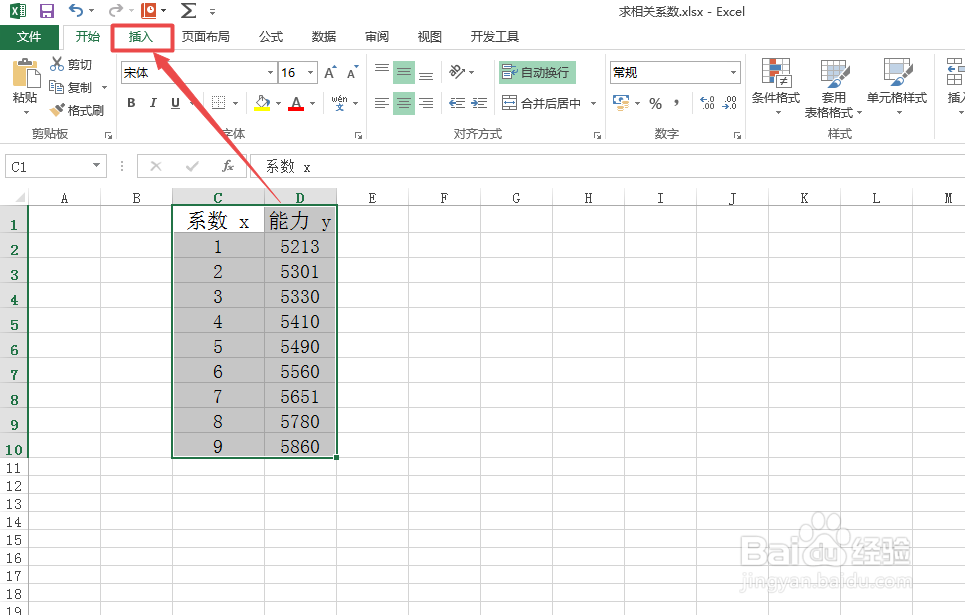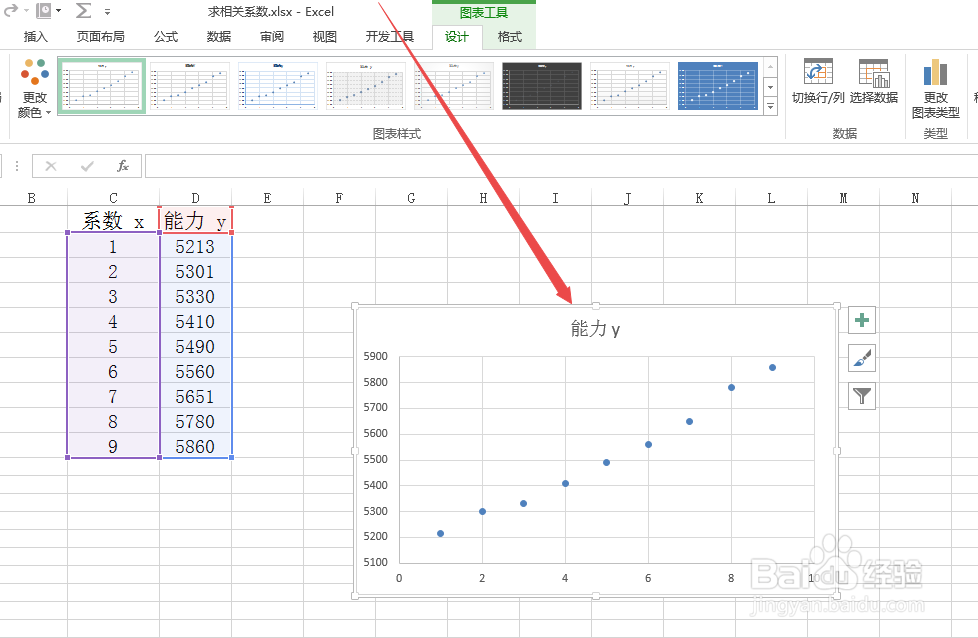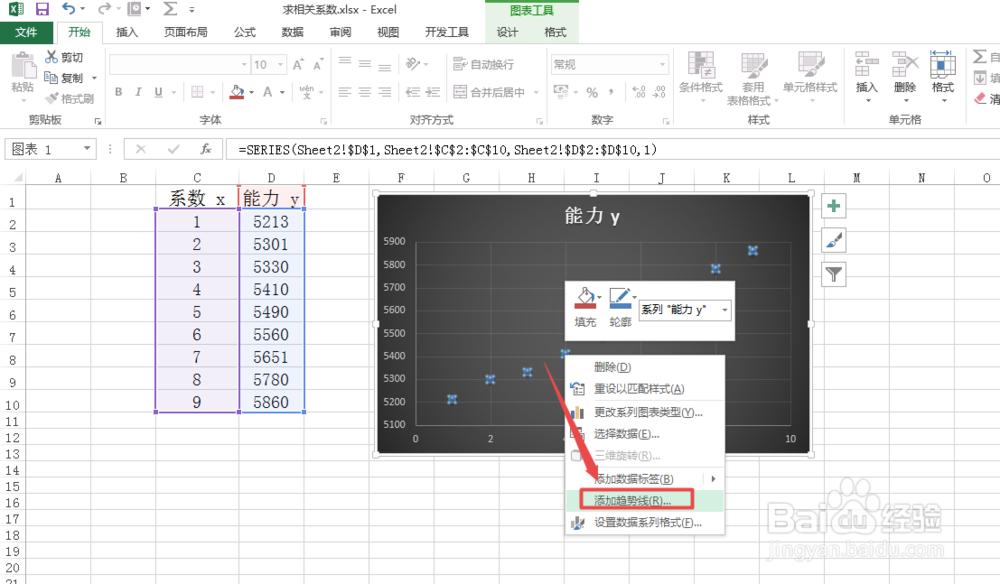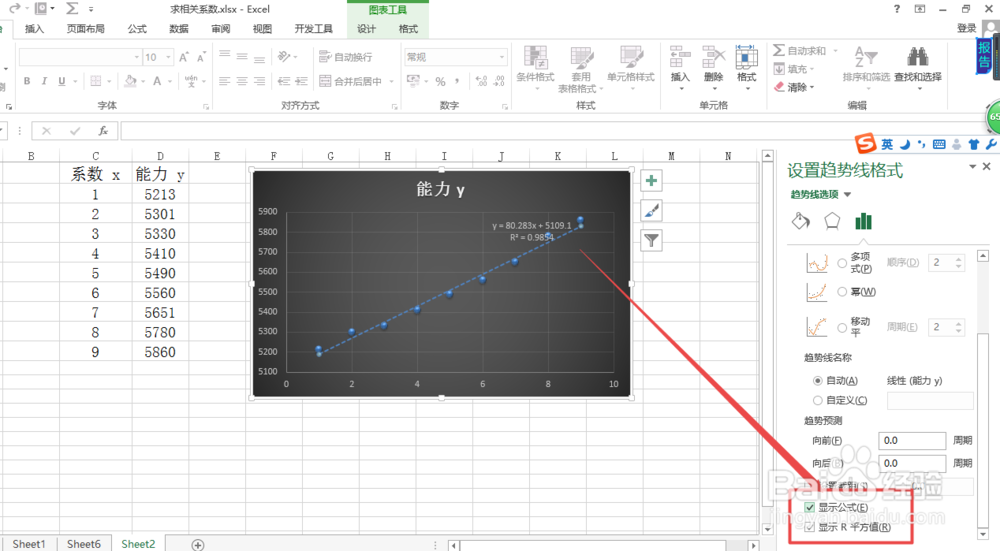在Excel中怎么求一组数据的相关系数
1、打开需要的Excel文件。
2、打开之后,准备好需要的数据,这些数据存在一定的线性关系。
3、选中这些数据,然后点击上面的 插入 菜单,在打开的页面中点击 散点图 ,选中第一个。
4、这样就以系数x,能力y为数据源,做出了一个散点图,而这图中存在着一条线,使得图中的点尽可能的落在这条线的两侧。
5、然后对散点图进行样式的调整,如 颜色、图表、背景等,使它看起来美观一些。
6、随便点击一个点,然后鼠标右击 ,在出现的菜单中点击添加趋势线 选项。
7、然后在弹出的 设置趋势线格式 窗口中选择 线性 ,并且勾选它底部的 显示公式 恽但炎杰和 显示R平方值 ,其中这个R就是需要的相关系数。
声明:本网站引用、摘录或转载内容仅供网站访问者交流或参考,不代表本站立场,如存在版权或非法内容,请联系站长删除,联系邮箱:site.kefu@qq.com。
阅读量:79
阅读量:29
阅读量:72
阅读量:55
阅读量:70